AndroidでのActiveSyncを使った同期設定手順
MDaemonのオプションライセンスであるActiveSync for MDaemonをご購入頂くと、Androidに標準搭載されているメール、連絡先、予定表の情報と、MDaemon Messaging Server上で管理されている情報が、双方向で同期できます。スマートフォンの紛失時に、リモートでデータだけ削除する事などもでき、BYOD対応も万全です。
- Androidの、【ホーム】-【設定】-【アカウントと同期】を選択します。
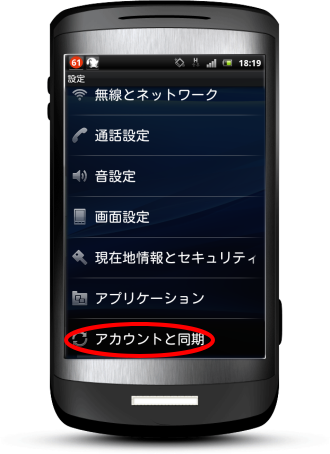
- 【アカウントを追加】を選択します。
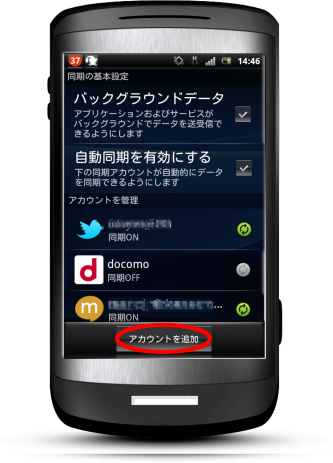
- 【Exchange Active Sync】を選択します。
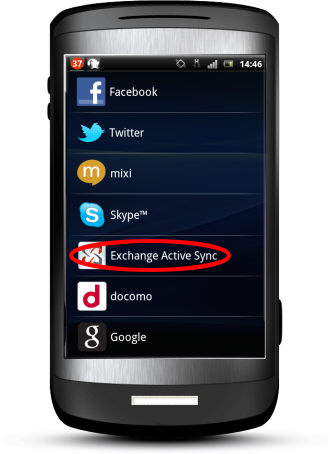
- 同期するメールアドレスとパスワードを入力し、【次へ→】を選択します。

- Exchange Server欄には、MDaemonサーバのホスト名を指定します。
※インターネット上で、名前解決できるホスト名をFQDN形式で入力します。
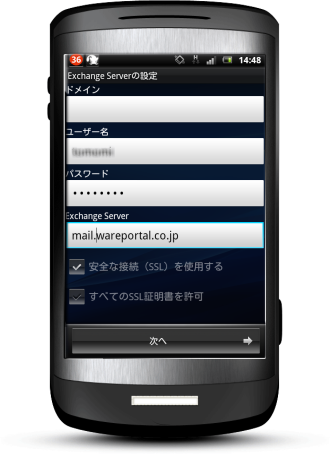
- アカウントのオプションを設定します。こちらの設定はいつでも変更することができます。最後に【次へ→】を選択します。
※【受信トレイを確認する頻度】は【自動(プッシュ)】を選択します。
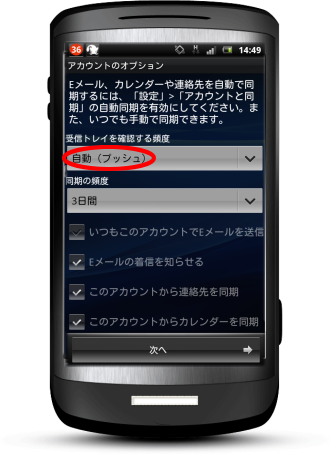
- アカウントの登録完了です。このアカウントに名前を付けることができます。(省略可)
ここで名前を入力するとメールの受信トレイに表示されます。
